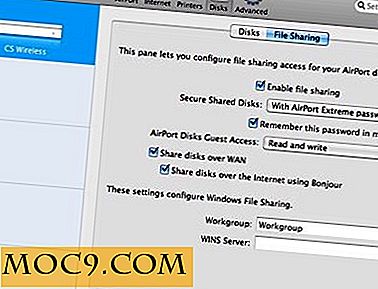So bearbeiten Sie Ihre Bildschirmschonereinstellungen in Ubuntu Intrepid
Wenn Sie versucht haben, Ihren Bildschirmschoner in Ubuntu zu manipulieren, werden Sie wissen, dass Sie nichts anderes tun können, als den Bildschirmschoner auszuwählen. Der standardmäßige Gnome-Bildschirmschoner in Ihrem System erlaubt es Ihnen nicht, Einstellungen des Bildschirmschoners zu ändern. Wenn Sie versuchen, den Ball langsamer drehen zu lassen oder um eine andere Textzeile anzuzeigen, haben Sie kein Glück.
Auf der anderen Seite bietet der beliebte XScreenSaver eine größere Auswahl an Bildschirmschonern und erlaubt Ihnen auch, die Einstellung zu ändern und nach Ihren Wünschen zu konfigurieren.
Während wir Gnome-Bildschirmschoner mit XScreensaver (mit ein paar einfachen Hacks) leicht ersetzen können, ist es vielleicht keine gute Idee, da Gnome-Screensaver eng in den Gnome-Desktop integriert ist und Sie den Computerbildschirm sperren und den Computer wiederherstellen können Schlaf. Ersetzen Sie es mit xscreensaver kann diese Materialien brechen und verursachen sie nicht richtig funktionieren.
In Ubuntu Intrepid können Sie XScreenSaver und Gnome-Screensaver zusammen integrieren, ohne das System zu beschädigen.
Installieren Sie XScreenSaver und alle zusätzlichen Bildschirmschoner
sudo apt-get installieren xscreensaver xscreensaver-data-extra xscreensaver-gl-extra
Nun, auf Ihrem System -> Einstellungen, sollten Sie zwei Einträge von Screensaver sehen. Die erste bezieht sich auf die Einrichtung von xscreensaver, die zweite bezieht sich auf den Gnome-Bildschirmschoner.

Um Verwirrung zu vermeiden, werden wir den Namen des Eintrags ändern.
Klicken Sie mit der rechten Maustaste auf die Menüleiste und wählen Sie ' Bearbeiten-Menüs '. Navigieren Sie im linken Bereich zum Abschnitt System -> Einstellungen . Scrollen Sie im rechten Fensterbereich nach unten, bis Sie die zwei Bildschirmschonereinträge gefunden haben. Wählen Sie den ersten Bildschirmschonereintrag und klicken Sie auf die Schaltfläche Eigenschaften .

Ändern Sie den Namen unter XScreensaver .

Schließe alle Fenster.
Als nächstes gehen Sie zu System-> Einstellungen-> XScreensaver .
Wenn XScreensaver geladen wird, erkennt es, dass Gnome-Bildschirmschoner ausgeführt wird und fordert Sie auf, es auszuschalten. Klicken Sie auf Abbrechen . Wir wollen XScreensaver nicht zum Standardprogramm für Bildschirmschoner machen, da dies dazu führt, dass einige der Systemfunktionen (wie der Sperrbildschirm) nicht mehr funktionieren.


Wählen Sie im Hauptfenster von XScreensaver den Bildschirmschoner aus, den Sie bearbeiten möchten, und ändern Sie die Einstellung über die Schaltfläche Einstellungen .

Wenn Sie mit der Bearbeitung des Bildschirmschoners fertig sind. Schließen Sie das XScreensaver-Fenster.
Lade Gnome-Bildschirmschoner (System-> Einstellungen-> Bildschirmschoner). Wählen Sie den Bildschirmschoner, den Sie gerade bearbeitet haben, und machen Sie ihn zum Standard-Bildschirmschoner.

Das ist es. Ihr Bildschirm sollte nun den aktualisierten Bildschirmschoner jedes Mal anzeigen, wenn er ausgeführt wird.
Einige Punkte zu beachten
- Wenn Sie die Einstellung des Bildschirmschoners ändern möchten, verwenden Sie XScreensaver.
- Wann immer Sie den System-Bildschirmschoner ändern möchten, verwenden Sie Gnome-Screensaver.
- Wenn Sie versehentlich auf die Schaltfläche OK geklickt haben und XScreensaver den Gnome-Bildschirmschoner-Daemon stoppen und XScreensaver für die Ausführung festlegen, können Sie sich einfach abmelden und erneut anmelden, um die Standardeinstellung wiederherzustellen.